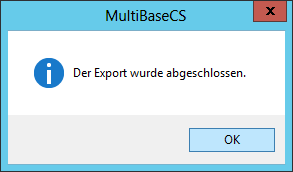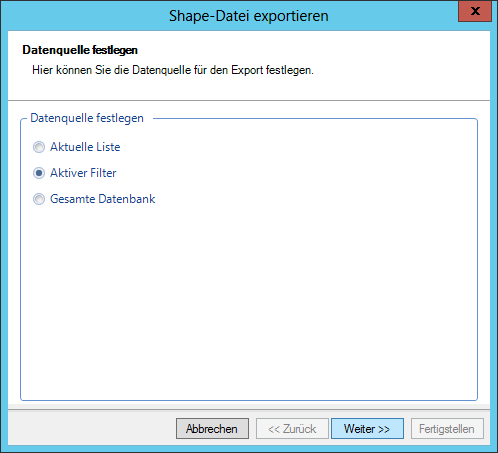
Starten Sie den Export-Assistenten für ESRI-Shape-Dateien aus dem Menü "Datei / Exportieren / Shape-Datei".
Legen Sie fest, welche Beobachtungen exportiert werden sollen. Die "Aktuelle Liste" exportiert ausschließlich Beobachtungen, die aktuell in der Liste angezeigt werden. Ist Ihr Filterergebnis größer, als die Anzahl der in der Liste angezeigten Beobachtungen, so sollten Sie als Exportmodus den "Aktiven Filter" verwenden.
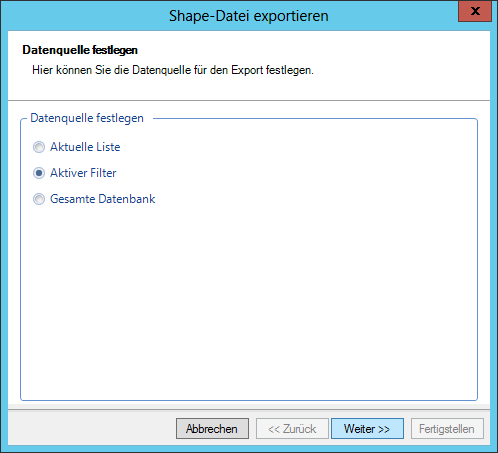
Geben Sie den Namen und den Speicherort der Export-Datei an.
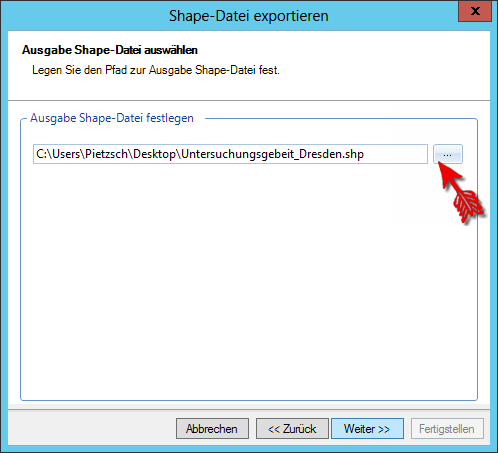
Im nächsten Schritt geben Sie bitte das Referenzsystem für die Koordinaten an.
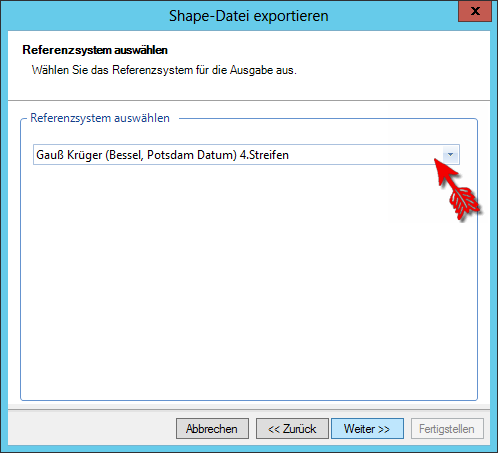
Legen Sie nun fest, welche Attributfelder zusätzlich zu den Standardfeldern exportiert werden sollen. Diese Feldkonfigurationen können Sie speichern und beim nächsten Shape-Export wieder laden.
|
Das Feld [Bemerkung] wird mit einer maximalen Länge von 255 Zeichen exportiert. Darüber hinaus gehende Texte werden abgeschnitten. |
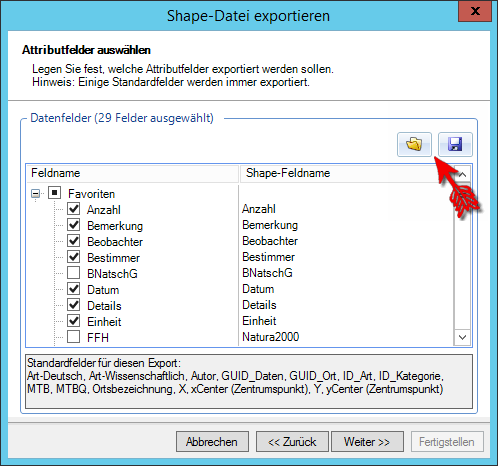
Geben Sie anschließend an, ob beim Export der Verwendungszweck und/oder die Herausgabegenauigkeit berücksichtigt werden soll.
Verwendung beachten
Eingestellter Wert |
Beschreibung des Exportverhaltens |
|---|---|
Ohne Einschränkung |
Die entsprechende Beobachtung wird ohne Einschränkung exportiert. Wenn die Option "Herausgabegenauigkeit berücksichtigen" gesetzt ist, wir dennoch der Fundpunkt auf den Mittelpunkt des in der Datenbank gespeicherten Rasters für diese Beobachtung gezogen. |
Herausgabe mit reduzierten Informationen |
Die entsprechende Beobachtung wird ohne Ortsbezeichnung und ohne Bemerkung exportiert. |
Keine Herausgabe |
Die entsprechende Beobachtung wird nicht exportiert. |
Herausgabe beachten
Im Feld "Herausgabegenauigkeit" kann der Nutzer einstellen, mit welcher maximalen Genauigkeit eine Beobachtung exportiert werden darf. Setzen Sie diese Option, um sicherzustellen, dass Beobachtungen, für die ein solcher Wert in der Datenbank gespeichert ist, in der entsprechenden Rasterweite in der Shape-Datei gespeichert werden.
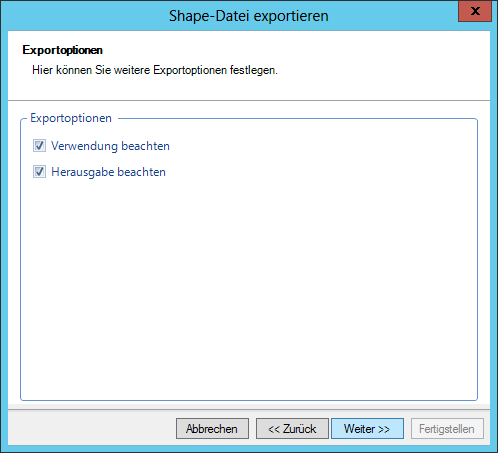
Im letzten Schritt können Sie festlegen, welches Raster und welche Rasterweite exportiert werden soll.
Es kann ebenfalls ausgewählt werden, wie Daten mit nicht ausreichender Genauigkeit exportiert werden sollen.
Wenn Daten nicht der gewählten Rasterweite entsprechen, kann ausgewählt werden, ob diese:
| 1. | nicht exportiert werden, |
| 2. | in der Toleranz des Datensatzes exportiert werden oder |
| 3. | in der oben angegebenen Rasterweite exportiert werden sollen. |
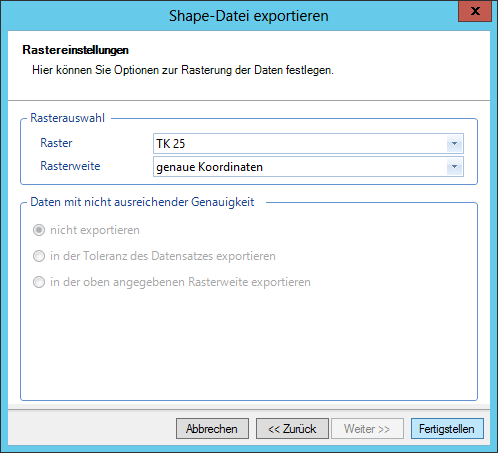
Starten Sie den Export mit Klick auf die Schaltfläche [Fertigstellen].